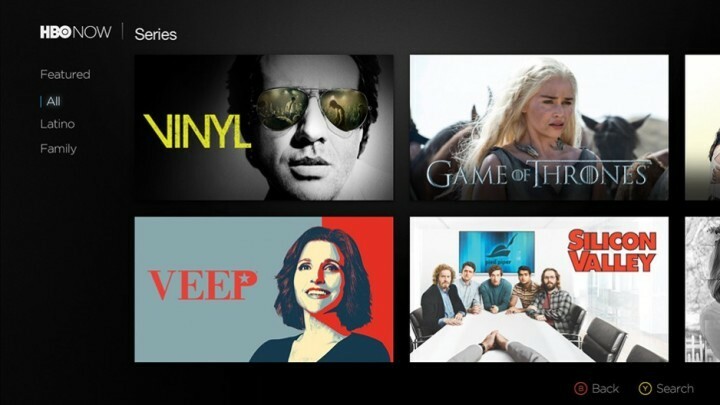- A Surface Pro 4 Black Screen of Death akkor jelenik meg, amikor Ön állítsa a készüléket alvó vagy hibernált üzemmódba.
- Nincs végleges javítás az S-hezurface Pro 4 Black Screen of Death, de két nagyon jó megoldás van.
- Jó megoldás az alaphelyzetbe állítás elvégzése leválasztott hálózati adapterrel.
- A hiba szoftveres kijavításához használhat harmadik féltől származó megoldást is.

Ez a szoftver kijavítja a gyakori számítógépes hibákat, megvédi Önt a fájlvesztésektől, a rosszindulatú programoktól, a hardverhibáktól és optimalizálja számítógépét a maximális teljesítmény érdekében. Javítsa ki a PC-problémákat és távolítsa el a vírusokat most 3 egyszerű lépésben:
- Töltse le a Restoro PC-javító eszközt amely a szabadalmaztatott technológiákkal érkezik (szabadalom elérhető itt).
- Kattintson a gombra Indítsa el a szkennelést hogy megtalálja azokat a Windows problémákat, amelyek PC problémákat okozhatnak.
- Kattintson a gombra Mindet megjavít a számítógép biztonságát és teljesítményét érintő problémák kijavításához
- A Restorót letöltötte 0 olvasók ebben a hónapban.
Az elmúlt években a Microsoftnak sok problémája volt hardverével. A Surface Pro sorozatot a MacBooks és a Chromebookok fő versenytársaként hirdették meg, de legalább a hardver részlegen elmaradtak.
A Surface Pro 4 egyik leggyakoribb gyengítő hibája aA halál fekete képernyője miután a felhasználók alvó vagy hibernált módba helyezték az eszközt.
Annak ellenére, hogy sok hozzáértő felhasználó rámutatott egy szoftverproblémára, soha nem találtunk szoftverrel kapcsolatos megoldást erre a nem kívánt eseményre.
Legalábbis akkor, ha az alvó üzemmódot opcióként szeretné megtartani. Mindig navigálhat az Energiagazdálkodási lehetőségekhez, és a Speciális menü alatt engedélyezheti a hibernált állapotot, és inkább ragaszkodhat hozzá.
Két megoldás (amelyek a felhasználók többségénél működnek) hardveres megoldásokra vonatkoznak.
Ami ebben a rossz: az a nyilvánvaló extra erőfeszítés mellett, amelyet egy prémium eszköz felhasználójának kell megoldania -, nem oldja meg végleg. Lehet, hogy egyáltalán nem oldja meg, és garanciális szolgáltatásra lesz szükség.
Hogyan javítható a Surface Pro 4 Black Screen of Death hiba?
1. Állítsa vissza az eszközt

- A AC adapter és teljesen lemerítse az akkumulátort.
- Ezután tartsa lenyomva a bekapcsológombot egy percig.
- Ezt követően csatlakoztassa az adaptert, és próbálja meg behelyezni a Surface Pro 4-et Alvó mód.
Ezt követően készülékének újra működésbe kell lépnie. Annak ellenére, hogy szokatlan megoldás, sok felhasználónak bevált, ezért mindenképpen próbálja ki.
2. Használjon dedikált szoftvert

Ez a fekete képernyő of Halál hiba nem annyira gyakori, és az ilyen típusú hibák nem annyira riasztóak, mint a hírhedt Kék Képernyő hiba.
Ezek azonban ennek ellenére zavaróak, mivel nem tudja megfelelően használni az eszközét. A hardver módosítása mellett egy másik megoldás egy dedikált megoldás használata, amely a Windows mindenféle hibájának kijavítására szakosodott.
Az alábbi ajánlott eszköz nagy valószínűséggel megszabadul ettől a problémától, és bár a BSoD hibákra vonatkozik, ugyanolyan hatékonysággal működik a fekete képernyő hibáknál is.

Restoro egy online adatbázis működteti, amely a legfrissebb funkcionális rendszerfájlokat tartalmazza a Windows 10 PC-k számára, lehetővé téve minden olyan elem egyszerű cseréjét, amely BSoD hibát okozhat.
Ez a szoftver segíthet abban is, hogy a javítás megkezdése előtt létrehoz egy helyreállítási pontot, amely lehetővé teszi a rendszer előző verziójának egyszerű visszaállítását, ha valami baj történik.
Így javíthatja a rendszerleíró adatbázis hibáit a Restoro használatával:
- Töltse le és telepítse a Restorót.
- Indítsa el az alkalmazást.
- Várja meg, amíg a szoftver felismeri a stabilitási problémákat és az esetleges sérült fájlokat.
- nyomja meg Indítsa el a Javítást.
- Indítsa újra a számítógépet, hogy az összes változás életbe lépjen.
Amint a javítási folyamat befejeződik, számítógépének problémamentesen kell működnie, és nem kell többé aggódnia a BSoD hibák vagy a lassú válaszidők miatt.
⇒ Szerezd meg a Restorót
Jogi nyilatkozat:Ezt a programot frissíteni kell az ingyenes verzióról bizonyos műveletek végrehajtása érdekében.
Az interneten található egy másik megoldás, amely a Surface Pro 4 fűtését foglalja magában, de nem javasoljuk az ilyen eljárást, mivel ez akár komoly problémákhoz is vezethet, és ez érintheti a szavatosságát.
E kettőt leszámítva nem találtunk megoldást vagy akár megoldást, amely végérvényesen megoldaná a kérdést.
Ha ismeri az alternatív megoldást, amely alkalmazható ebben a forgatókönyvben, nyugodtan mondja el nekünk az alábbi megjegyzések részben.
 Még mindig vannak problémái?Javítsa ki őket ezzel az eszközzel:
Még mindig vannak problémái?Javítsa ki őket ezzel az eszközzel:
- Töltse le ezt a PC-javító eszközt Nagyszerűnek értékelte a TrustPilot.com oldalon (a letöltés ezen az oldalon kezdődik).
- Kattintson a gombra Indítsa el a szkennelést hogy megtalálja azokat a Windows problémákat, amelyek PC problémákat okozhatnak.
- Kattintson a gombra Mindet megjavít hogy megoldja a szabadalmaztatott technológiákkal kapcsolatos problémákat (Exkluzív kedvezmény olvasóinknak).
A Restorót letöltötte 0 olvasók ebben a hónapban.